标签:mongod 方法 MongoDB data cfg 安装 目录
MongoDB 下载
MongoDB 提供了可用于 32 位和 64 位系统的预编译二进制包,你可以从MongoDB官网下载安装,MongoDB 预编译二进制包下载地址:https://www.mongodb.com/download-center#community
根据你的系统下载 32 位或 64 位的 .msi 文件,下载后双击该文件,按操作提示安装即可。
安装过程中,你可以通过点击 "Custom(自定义)" 按钮来设置你的安装目录。


下一步安装 "install mongoDB compass" 不勾选,否则可能要很长时间都一直在执行安装,MongoDB Compass 是一个图形界面管理工具,我们可以在后面自己到官网下载安装,下载地址:https://www.mongodb.com/download-center/compass。
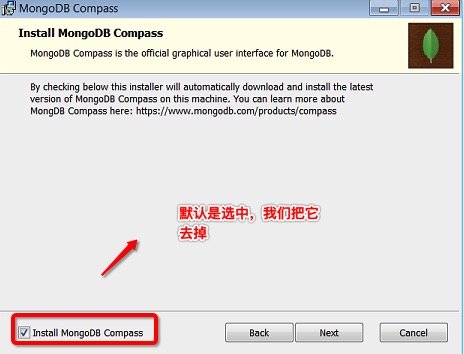
-
下面我们来学习如何配置,和如何开启服务;
首先我们先来创建数据存放目录;
这个目录是可以自定义的,所以小编这里就将这个目录随便放在一个目录下;
创建一个data/db、data/logs;
-
在data的同目录下创建一个mongod.cfg文件;
-
编辑mongod.cfg文件,添加如图信息;
systemLog:
destination: file
path: E:\MongoDB\data\log\mongod.log
storage:
dbPath: E:\MongoDB\data\db
-
接下来安装MongoDB服务,在dos窗口中输入命令:
{MongoDB安装路径}\mongod.exe --config "{mongod.cfg文件所在路径}" --install
标签:mongod,方法,MongoDB,data,cfg,安装,目录 来源: https://blog.csdn.net/qq_41076797/article/details/96143746
本站声明: 1. iCode9 技术分享网(下文简称本站)提供的所有内容,仅供技术学习、探讨和分享; 2. 关于本站的所有留言、评论、转载及引用,纯属内容发起人的个人观点,与本站观点和立场无关; 3. 关于本站的所有言论和文字,纯属内容发起人的个人观点,与本站观点和立场无关; 4. 本站文章均是网友提供,不完全保证技术分享内容的完整性、准确性、时效性、风险性和版权归属;如您发现该文章侵犯了您的权益,可联系我们第一时间进行删除; 5. 本站为非盈利性的个人网站,所有内容不会用来进行牟利,也不会利用任何形式的广告来间接获益,纯粹是为了广大技术爱好者提供技术内容和技术思想的分享性交流网站。




